文章詳情頁
WPS表格中如何插入柱形圖 具體操作流程
瀏覽:180日期:2023-02-09 15:13:21
生活以及工作中可以說是少不了WPS了,最近一部分用戶問WPS表格中如何插入柱形圖?下文就為你們帶來了WPS表格中插入柱形圖的具體操作流程。

1、首先打開WPS表格,然后打開需要添加柱狀圖的表格文檔,如圖所示。
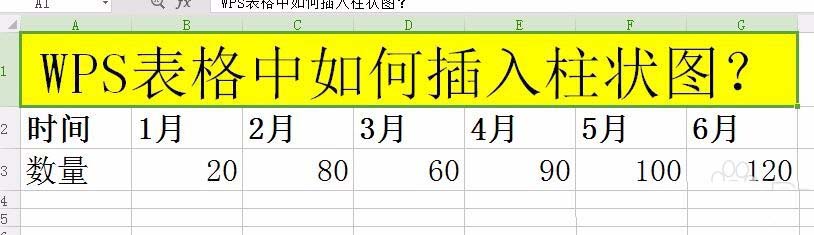
2、點擊上側菜單【插入】,操作窗口切換到【插入】操作界面,并找到【圖表】,如圖所示。
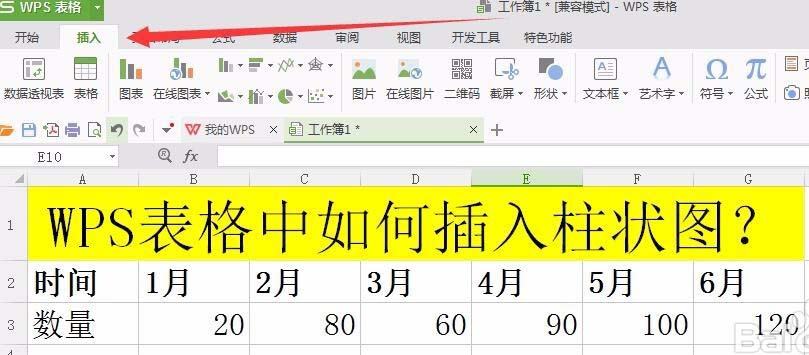
3、在表格中選擇需要插入表格的數據,然后點擊【圖表】,如圖所示
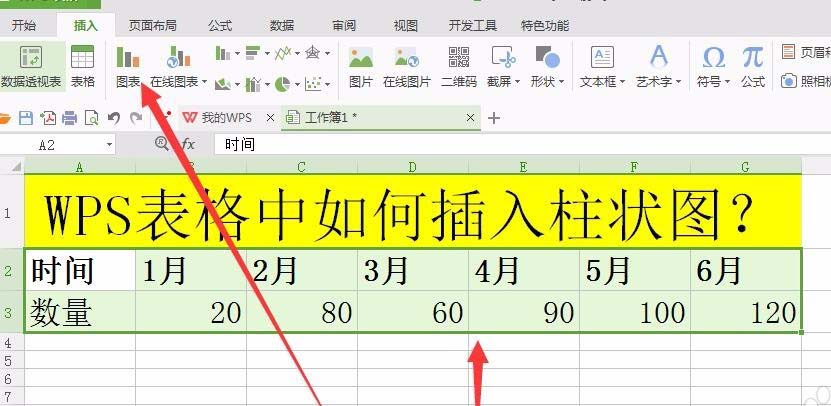
4、點擊【圖表】后,彈出【插入圖表】窗口,如圖所示,選擇柱形圖,可以根據選擇喜歡的柱形圖樣式
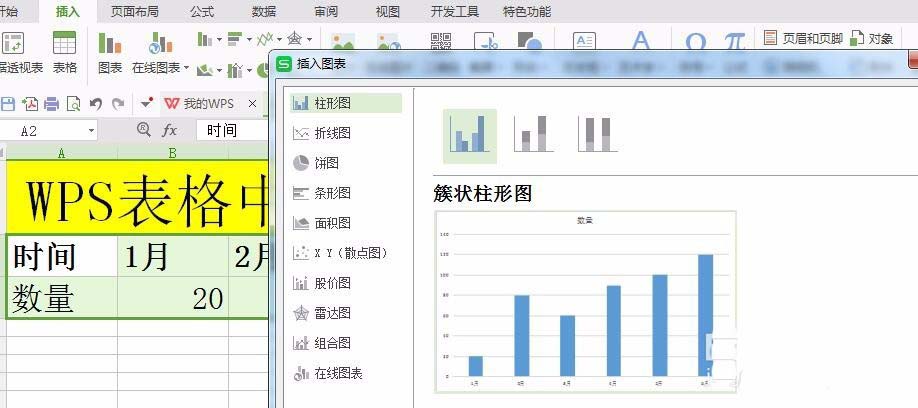
5、選擇柱形圖后,點擊確定,然后返回到表格窗口,這時柱形圖已經完成了,

6、在柱形圖右側選擇圖表元素,然后勾選數據標簽,這時可以看到柱形圖顯示了數據內容。如圖所示
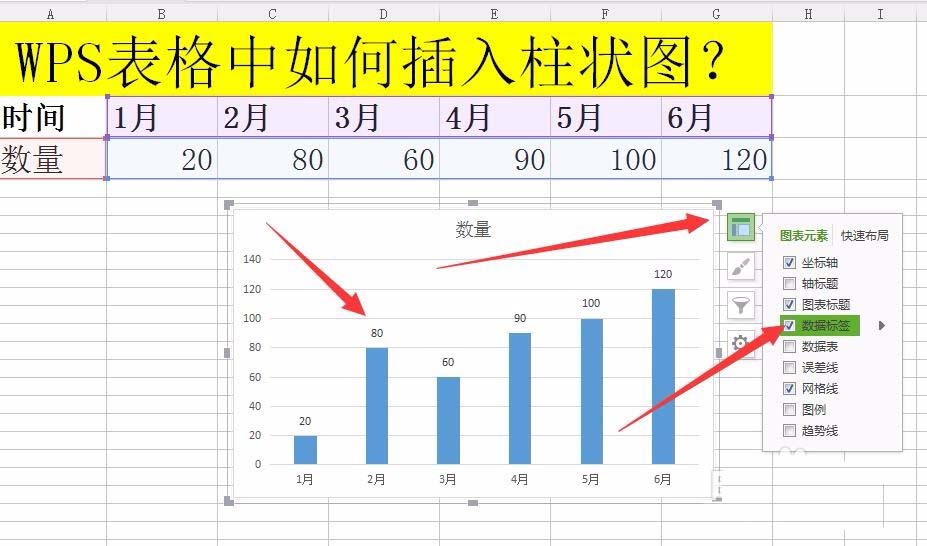
7、也可以根據自己需要,在柱形圖圖表右側的操作選項中進行修改樣式、添加數據等操作。
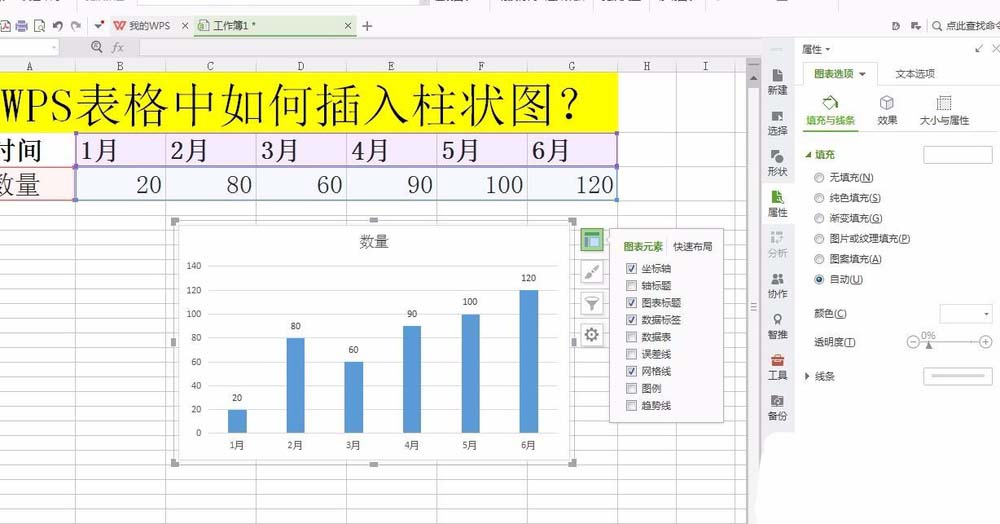
按照上文為你們講解的WPS表格中插入柱形圖的具體操作流程,你們是不是都學會了呢?
相關文章:
排行榜

 網公網安備
網公網安備